大家對Windows系統的任務管理器都不陌生,主要是經常會遇到程序卡死的問題,這時候大家都會調出任務管理器關閉它的進程。那麼Win8任務管理器有何新特性呢?下面為你進行詳細介紹。
任務管理器(簡略模式)
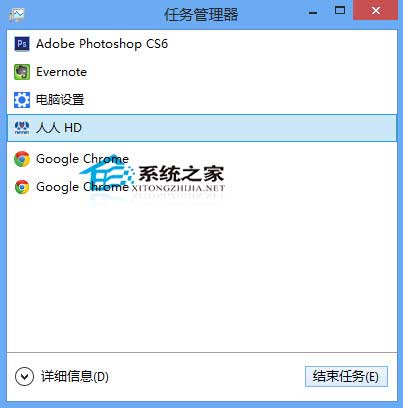
這麼簡單?這是 Windows 任務管理器?嗯,是的,如果你今天起床姿勢正確的話,在 Win 8 中打開任務管理器一定是這樣的。新版任務管理器默認打開簡略信息模式,因為大多數人用到任務管理的時候一定是某個程序卡死了要結束它,如果還有其他功能的話,請點擊左下角“詳細信息”。
這個極簡的界面去除了所有與核心應用場景無關的東西,用戶直接選擇要終止的程序然後點擊“結束任務”,done,連之前多此一舉的“是否確定?”提示框都去除了。嗯,它是我心目中 Win 8 最好的改進,沒有之一。
任務管理器(詳細模式)
對高級用戶來說,那個簡略模式的任務管理器明顯不夠用了,下面讓我們一起來看看詳細模式的任務管理吧。
新分組
微軟發現在舊版中用戶最常用的操作是“結束應用”和“結束進程”,最常點擊的選項卡也是“應用程序”和“進程”這兩個,並且使用頻率基本一致,這說明在“應用程序”頁面中有一些重要的細節缺失,導致用戶要到“進程”中去查找。因此在新版任務管理中按照“應用程序”、“後台進程”和“ Windows 進程”分組顯示進程,方便用戶查找。
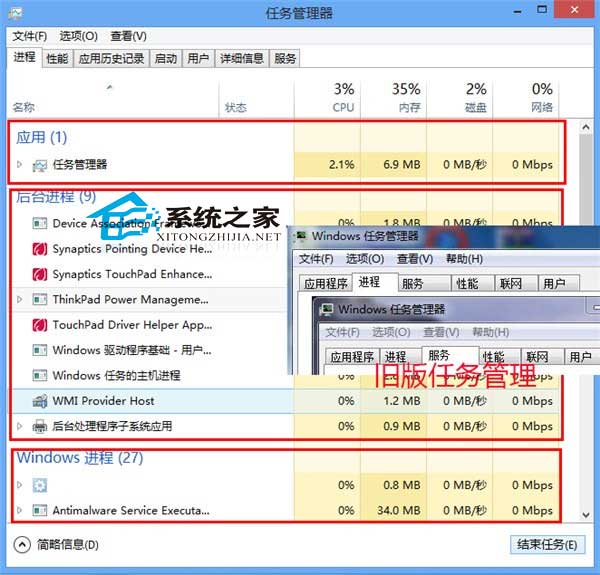
新顯示
新版任務管理器看起來與舊版在界面上最大的不同就是使用顏色來表示各種值的熱度圖,將你的目光吸引到最明顯資源問題上。它根據使用率的不同標注不同的顏色,顏色越深,表示越耗費系統資源。如果某個資源的占用率超過了設定的阈值,該列的標題將突出顯示以吸引你的注意力。如下圖左是在緊急關閉 Photoshop 時遇到的紅色磁盤告警提示,這種視覺上通過顏色深度直觀體現占用比率的設計可以突出信息可視化,不僅美觀舒服,更讓用戶一目了然。
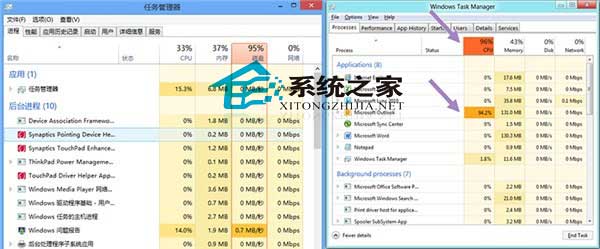 上一頁123下一頁共3頁
上一頁123下一頁共3頁